By Adela D. Louie, Last Update: March 23, 2023
Instagram ist eine der beliebtesten Social-Media-Sites für junge Leute, und selbst die Alten erkunden sie gerne. In diesem Artikel werden wir über eine der neuen Funktionen sprechen und wir werden lernen So erstellen Sie eine Diashow auf Instagram. Es ist eine Social-Media-Plattform, auf der Sie Fotos, Filmrollen und mehr teilen können lustige Videos die du gemacht hast mit Leuten, denen du folgst und die dir folgen. Es wurde bereits 2010 von Kevin Systrom und Mike Krieger entwickelt.
Es ist populär geworden, da Sie Hashtags in die Bildunterschriften Ihres Fotos integrieren und es der Welt zeigen können. Sie können auch geografische Markierungen verwenden und Ihre Fotos mit vielen Filtern bearbeiten, die Ihnen helfen, sie zu verbessern. Es hat auch eine Funktion, wo Sie eine Geschichte hinzufügen können, es könnte ein Foto Ihres Tages, ein Outfit des Tages, Ihre tägliche Routine, ein Motivationszitat, eine zufällige Landschaft, die Sie gesehen haben, und vieles mehr sein, was Sie wollen zu teilen und die Leute um dich herum sehen zu lassen.
Nun, diese Funktion von Instagram oder im Volksmund als „Ig“ bekannt, kann wirklich so lustig und aufregend sein. Am Ende dieses Artikels erfahren Sie, wie Sie mit einigen Tools und sogar der Anwendung selbst eine Diashow auf Instagram erstellen. Es würde so viel Spaß machen, und ich wette, Sie sind zu aufgeregt, um es zu wissen, also lassen Sie uns anfangen.
Teil 1: Wie erstelle ich eine Diashow auf Instagram mit der App selbst?Teil 2: Andere Möglichkeiten, wie man eine Diashow auf Instagram erstelltTeil Nr. 3: Um alles zusammenzufassen
Teil 1: Wie erstelle ich eine Diashow auf Instagram mit der App selbst?
Für den ersten Teil des Artikels werden wir Ihnen zwei Optionen zu dieser Frage mit der Anwendung selbst mitteilen. Es sind einfache Schritte zu befolgen, und Sie werden sich absolut beeilen und sofort Ihre eigene Diashow erstellen.
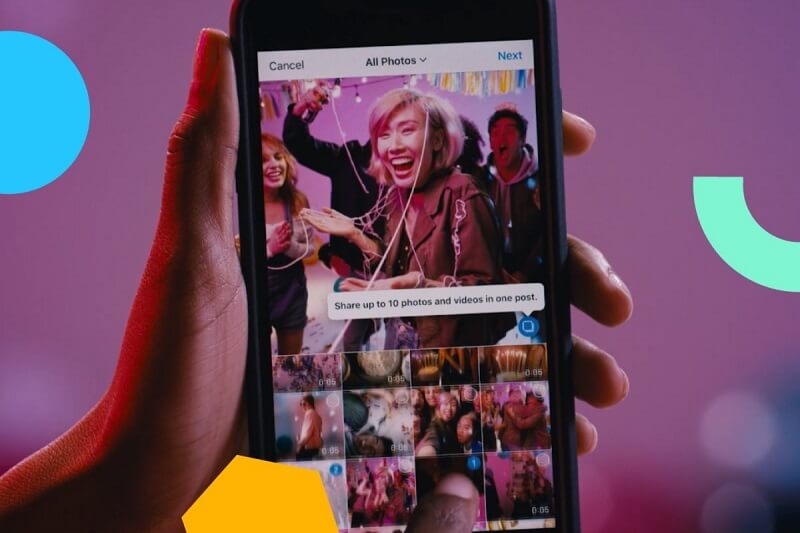
Wie erstelle ich eine Instagram-Diashow für Ihren Feed?
Für die erste Option lernen wir, wie man eine Diashow auf Instagram erstellt, um einen hervorragenden Feed zu erstellen.
- Öffne deine Instagram Anwendung und tippen Sie dann auf „Mehr“-Symbol, das sich im unteren Teil Ihres Bildschirms befindet. Dann gehen Sie auf „Galerie“, damit Sie alle verfügbaren Fotos sehen, die Sie hochladen können.
- Tippen Sie dann auf „Wählen Sie Mehrere” Registerkarte, die sich im unteren Teil des Bildes befindet, und dann wählen zehn (10) Fotos, die Sie mit Ihrem Instagram-Konto teilen möchten.
- Wenn Sie Ihre Entscheidung getroffen und die Fotos ausgewählt haben, klicken Sie auf „Weiter“, damit Sie zum nächsten Schritt übergehen können.
- Dann kannst du das auch sich bewerben Ihre meistgesuchten Filter zu den Fotos, die Sie hinzugefügt haben. Tippen Sie erneut auf „Weiter”, Um mit dem nächsten Schritt fortzufahren.
- Wenn Sie mit allen Bearbeitungen fertig und zufrieden sind, die Sie vorgenommen und zu Ihren Fotos hinzugefügt haben, tippen Sie auf „Erledigt
".
- Sie können uns auch hinzufügen Bildunterschriften, Standorte und auch Tags, die Sie in Ihrem Beitrag auf Instagram sehen wollten. Wenn Sie fertig sind, können Sie die Foto-Diashow nun mit Ihren Instagram-Freunden und -Followern teilen.
Wie erstelle ich eine Instagram-Diashow für Ihre Story?
Für die zweite Option lernen wir nun, wie Sie eine Diashow auf Instagram erstellen, damit Sie sie in Ihren Instagram-Geschichten verwenden können.
- Starten Sie die Instagram-Anwendung auf Ihrem Gerät und klicken Sie auf die Kamera, um mit der Aufnahme von Fotos zu beginnen, die Sie teilen möchten. Sie können auch Fotos aus Ihrem „Galerie".
- Und aus Ihrer „Galerie“ und wählen Sie dann die Option „Wählen Sie Mehrere", und dann wählen zehn (10) Fotos, die Sie in Ihrer Diashow auf Instagram teilen möchten. Und tippen Sie dann auf „Weiter“, damit Sie fortfahren können.
- Dann, sobald Sie auf „Weiter“ werden Sie auf die Seite geleitet, auf der Sie die Bearbeitung vornehmen können. Wenn Sie mit der Bearbeitung Ihrer Fotos fertig sind, können Sie jetzt auf „Weiter".
- Dann können Sie jetzt die Diashow in Ihrer Story in Ihrer Instagram-Anwendung teilen.
Teil 2: Andere Möglichkeiten, wie man eine Diashow auf Instagram erstellt
Abgesehen von den Optionen, bei denen Sie die Instagram-Anwendung selbst verwenden können, gibt es zu dieser Frage auch andere Tools, die Sie verwenden können. Wir werden Ihnen eine Liste dieser Anwendungen zur Verfügung stellen, damit Sie sie als Leitfaden verwenden können, falls Sie in Zukunft einige davon ausprobieren möchten.
iMovie
Wenn Sie ein iPhone oder ein iOS-Gerät verwenden, müssen Sie mit iMovie vertraut sein. Es hat viele gute Funktionen und ist auch kostenlos. Sie können Fotos, Musikdateien und Videos hochladen und sie dann zusammenstellen, um eine Diashow zu erstellen, die Sie auf Ihrem Instagram teilen können. Hier ist, wie Sie es tun.
- Starten Sie die iMovie-Anwendung auf Ihrem Gerät. Klicken Sie auf die Option „Projekt“, und tippen Sie dann auf „Neu erstellen".
- Tippen Sie dann auf „Meine Medien“, um das Hochladen der Musik und aller Fotos zu starten, die Sie in Ihre Diashow aufnehmen möchten.
- Dann Ziehen Sie die Fotos per Drag-and-Drop zur Timeline der Diashow, die Sie erstellen. Sie haben auch die Möglichkeit, sie zu trimmen und sie so anzuordnen, wie Sie die Clips sehen möchten.
- Dann haben Sie die Möglichkeit dazu Effekte hinzufügen, wie z. B. Übergangsbilder, und fügen Sie auch Hintergrundmusik hinzu, wenn Sie eine lebendige oder düstere Diashow haben möchten. Es kann auch dazu beitragen, dass Ihre Diashow professionell aussieht, falls Sie sie für Geschäftskonten verwenden.
- Klicken Sie dann für den letzten Schritt auf „Teilen", und dann "Reichen Sie das“, damit Sie die erstellte Diashow exportieren können. Sie können es jetzt mit Ihren Freunden auf Facebook, Instagram oder Ihren anderen Social-Media-Plattformkonten teilen.
FoneDog Videokonverter
Für die zweite Option haben wir FoneDog Videokonverter. Eine Anwendung eines Drittanbieters, wo Sie können Bearbeiten Sie Ihre MP4-Videoclips um eine Diashow erstellen zu können, die Sie auf Ihr Instagram-Konto hochladen können. Mit diesem Videokonverter können Sie viele Dinge tun. Lassen Sie uns einen Blick auf einige der Funktionen von FoneDog Video Converter werfen, die Sie in Zukunft als Referenz verwenden können. Es hat auch eine sehr leicht verständliche Benutzeroberfläche, die es heute zu einem der führenden Videokonverter macht.
Free Download
Free Download
- Es unterstützt Mehrfach- oder Batch-Konvertierungen Dies kann Ihnen helfen, Zeit und Energie beim manuellen Konvertieren einer Video- oder Audiodatei zu sparen.
- Wenn die Videoclips, die Sie wollen kombinieren haben unterschiedliche und komplizierte Formate, Sie können FoneDog Video Converter verwenden, um Ihre Dateien zu konvertieren.
- Sie können nur dann verbessern Sie das Video bevor sie mit diesem Videokonverter zu einem zusammengefügt werden. Sie können mit spielen Farbe, Sättigung oder Helligkeit des Videos, falls Sie sie anpassen wollten.
- Sie können uns auch externe Untertitel hinzufügen zu Filmen, falls Sie den Film besser verstehen wollten.
- Wenn das Video nicht die richtige Ausrichtung hat, können Sie FoneDog Video Converter dazu verwenden Ernte das Video, Flip sie, bzw drehen das Video in jede gewünschte Richtung.
Wie wir bereits besprochen haben, können wir FoneDog Video Converter verwenden, um Ihre Audio- oder Videodateien zu konvertieren. Lassen Sie uns wissen, wie wir das machen.
- Starten Sie Ihren Webbrowser und suchen Sie dann nach FoneDog Video Converter. Sie müssen ihn herunterladen und dann auf dem Computer installieren, den Sie verwenden möchten. Öffnen Sie dann den Videokonverter und fahren Sie mit dem „Hinzufügen oder ziehen Dateien hier zur Konvertierung" Möglichkeit. Sie können jetzt auch das Hochladen der Dateien starten, die Sie konvertieren wollten.
- Tippen Sie auf die Option „Format konvertieren", und dann Speichern die Änderungen, die Sie vorgenommen haben, falls vorhanden. Sie müssen auch einen Ordner erstellen, der als Speicher für die konvertierten Dateien dient.
- Warten Sie ein paar Minuten, bis Sie die konvertierten Dateien genießen können, und stellen Sie sie zu einem Video zusammen, damit es Ihnen helfen kann So erstellen Sie eine Diashow auf Instagram. Sie können auch einen Blick auf die letzten Konvertierungen im Ordner mit dem Titel „Letzte".

Menschen Auch LesenDer beste Instagram-Videokonverter von heute: schnell und einfach[2022 Gelöst] So beheben Sie den Instagram-Feed-Fehler konnte nicht aktualisiert werden
Teil Nr. 3: Um alles zusammenzufassen
Wir hoffen, dass durch die Hilfe der Informationen, die wir weitergegeben haben So erstellen Sie eine Diashow auf Instagram, können Sie eine sehr schöne Diashow mit Ihren Freunden und Followern auf Instagram teilen. Wir haben einige der Tools und Methoden geteilt, die Sie bei der Verwendung der Instagram-Anwendung verwenden können, und wir haben auch einige Tools geteilt, die Sie verwenden können. Wir sind sicher, dass Sie eine Diashow aller Erinnerungen erstellen können, die Sie mit Ihren Freunden und Instagram-Followern teilen möchten.


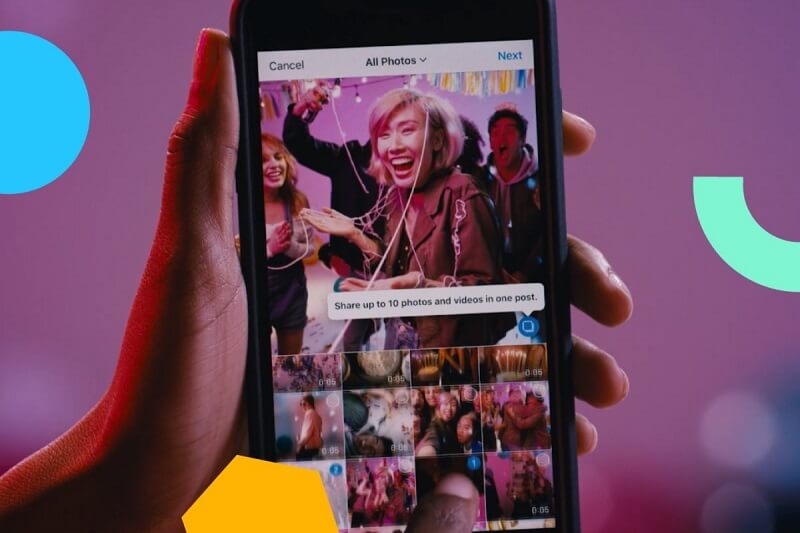

/
/